Cuando eliminas un archivo en Android después de haber terminado de usarlo o ya no lo necesitas, no desaparece para siempre. Al igual que en una computadora, primero va a la carpeta Papelera. Aquí se explica cómo vaciar esa carpeta Papelera para que no queden archivos basura en su dispositivo. Verificar La mayoría de las aplicaciones de Android que recuperan archivos borrados por usted.

Vaciar la carpeta Papelera en Archivos de Google
En un teléfono Google Pixel o cualquier otro dispositivo que ejecute una versión relativamente oficial de Android, comienza deslizando el dedo hacia arriba en la pantalla de inicio para abrir el cajón de aplicaciones. Luego busque una aplicación llamada "Archivos". El nombre completo de la aplicación es archivos de Google, pero su nombre ha sido acortado en el cajón de aplicaciones.
Dentro de Files de Google, esto es lo que debe hacer:
- Presiona el ícono de menú
en la esquina superior derecha y luego toca basura desde la barra lateral.
- Haga clic en los elementos individuales que desea eliminar o seleccione Todos los elementos en la parte superior.
- Haga clic en "Eliminar" en la esquina inferior derecha. Cuando aparezca una ventana emergente de confirmación, toque Eliminar nuevamente.
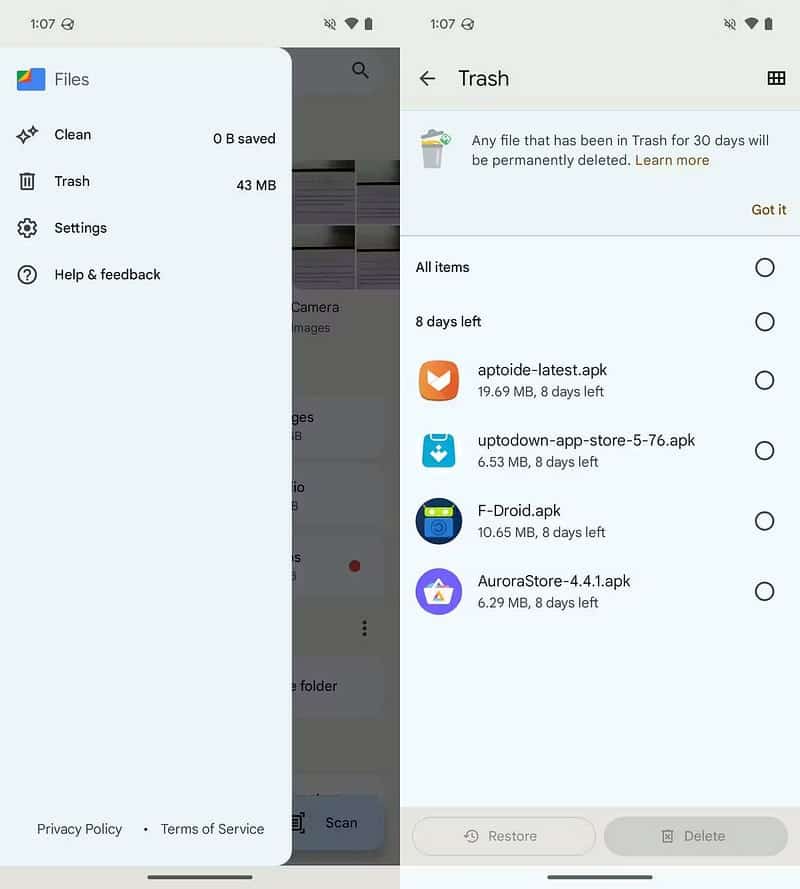
En este punto, sus archivos han desaparecido para siempre. Si elimina archivos con frecuencia para mantenerlos alejados de miradas indiscretas, sepa que también puede utilizar Archivos de Google para proteger sus archivos. Verificar Cómo ocultar aplicaciones en Android de forma eficaz: métodos secretos.
Limpiar la papelera en Samsung My Files
Los dispositivos Samsung Galaxy vienen con una aplicación Samsung Mis archivos En lugar de Archivos de Google. A pesar de tener una interfaz diferente, es fácil eliminar la basura en esta aplicación. Después de iniciarlo desde el cajón de aplicaciones, sigue estos pasos:
- Desplácese hasta el final de la primera página y luego haga clic en basura.
- Haga clic en el ícono más
- Alternativamente, haga clic en Editar, seleccione los archivos no deseados y luego haga clic en Eliminar en la esquina inferior derecha.
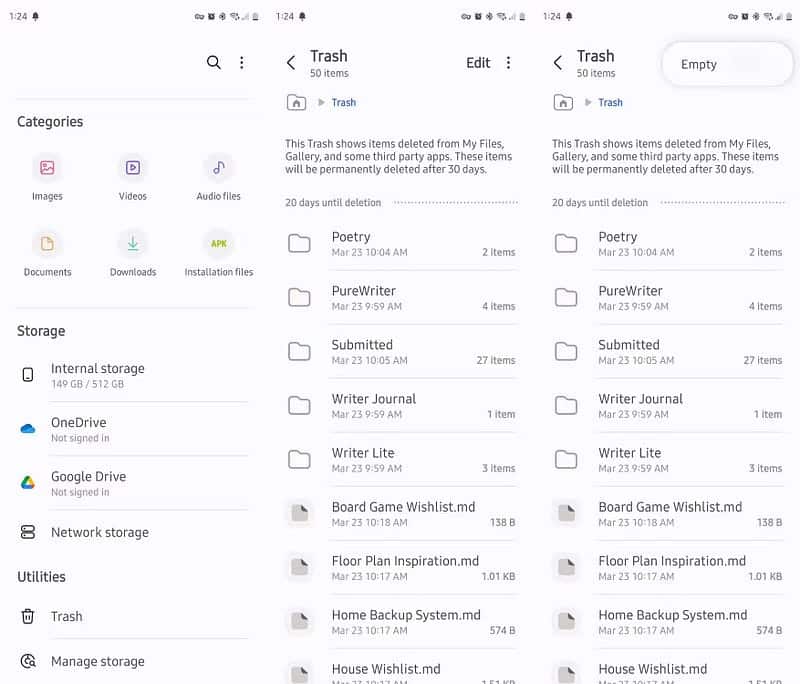
También puedes instalar Archivos de Google en tu teléfono Samsung y seguir los pasos anteriores, pero la carpeta Papelera no se comparte entre las dos aplicaciones. Los archivos que eliminó usando "Mis archivos" no aparecerán en Archivos de Google, aunque todos los demás archivos sí lo harán.
Eliminar la carpeta Papelera en Google Fotos
Si esta usando "Google Fotos" Para gestionar todas las fotos que tomas con tu smartphone, puedes acceder a las fotos que has eliminado directamente en la aplicación.
- Localizar la biblioteca En el menú inferior, luego haga clic en basura.
- Haga clic en el ícono más
- Alternativamente, haga clic en تحديد, seleccione imágenes específicas y luego toque Eliminar.
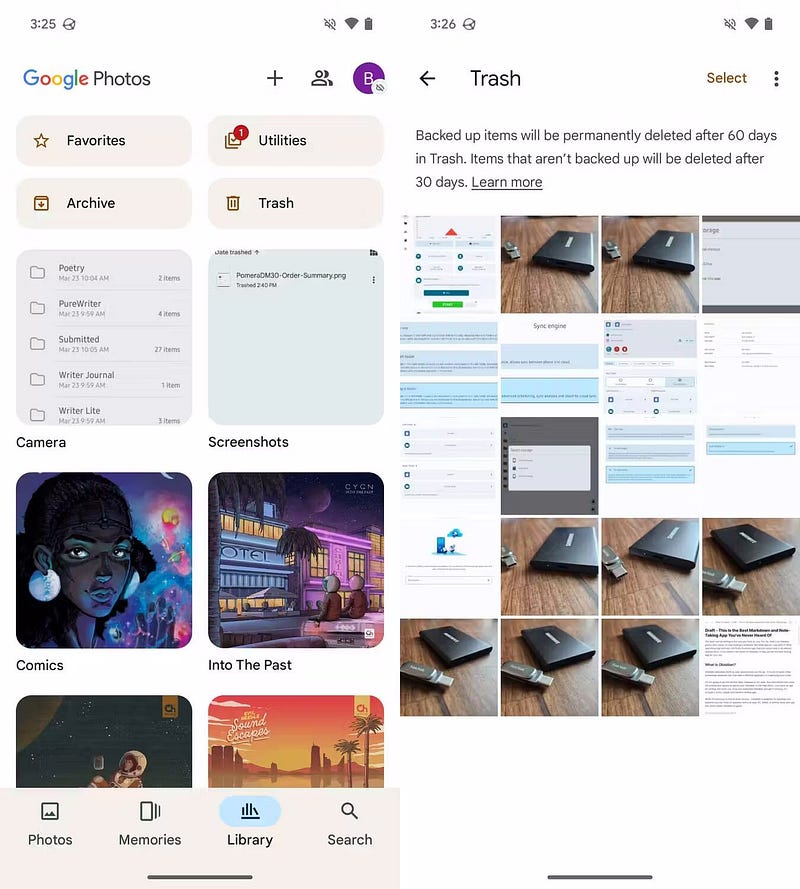
Las fotos que eliminas con Google Photos también aparecen en la carpeta Papelera de la aplicación Google Files, por lo que si vacías la Papelera allí, no necesitas abrir Google Photos por separado. Sin embargo, si guarda sus fotos directamente en su cuenta de Google, solo podrá eliminarlas usando Google Photos. Verificar Cómo ver el historial del portapapeles en tu teléfono Android.
Vaciar la carpeta de papelera en Samsung Gallery
Los teléfonos Galaxy vienen ytabletas Samsung Desarrollado por la aplicación Galería de Samsung. Aparece como "Galería" sólo en el cajón de aplicaciones. Acceder a la papelera en esta aplicación es un poco diferente pero sigue siendo muy fácil. Siga estas instrucciones;
- Presiona el ícono de menú
- Haga clic en los tres puntos en la esquina superior derecha y seleccione "Vaciar" para borrar todo el contenido de la carpeta Papelera.
- Alternativamente, toque Editar para seleccionar archivos específicos, luego toque Eliminar en la esquina inferior derecha.
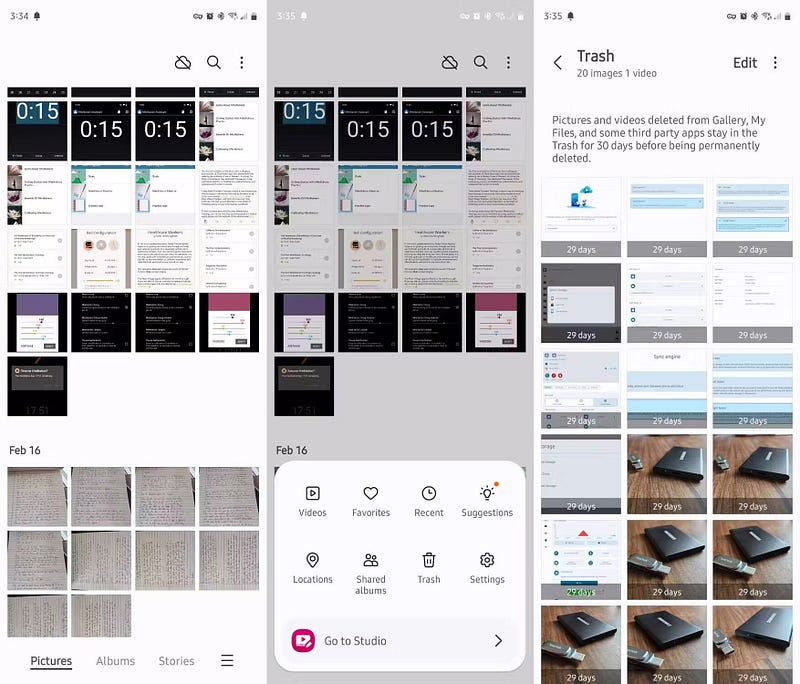
¡Eso es todo! Ha eliminado con éxito todas las fotos no deseadas. Si no estás familiarizado con el resto de la aplicación, te sorprenderá lo poderosa que es. Galería de Samsung hacer.
Borrar otros archivos eliminados
Si eres un gran usuario de Google, gran parte de lo que haces no sucede en tu teléfono. En su lugar, se guarda en la nube. Para acceder a esos datos, debe acceder a la papelera en la aplicación correspondiente.
es una aplicación Google Drive Un buen lugar para comenzar. Puede acceder a la carpeta Papelera desde la barra lateral de la aplicación.
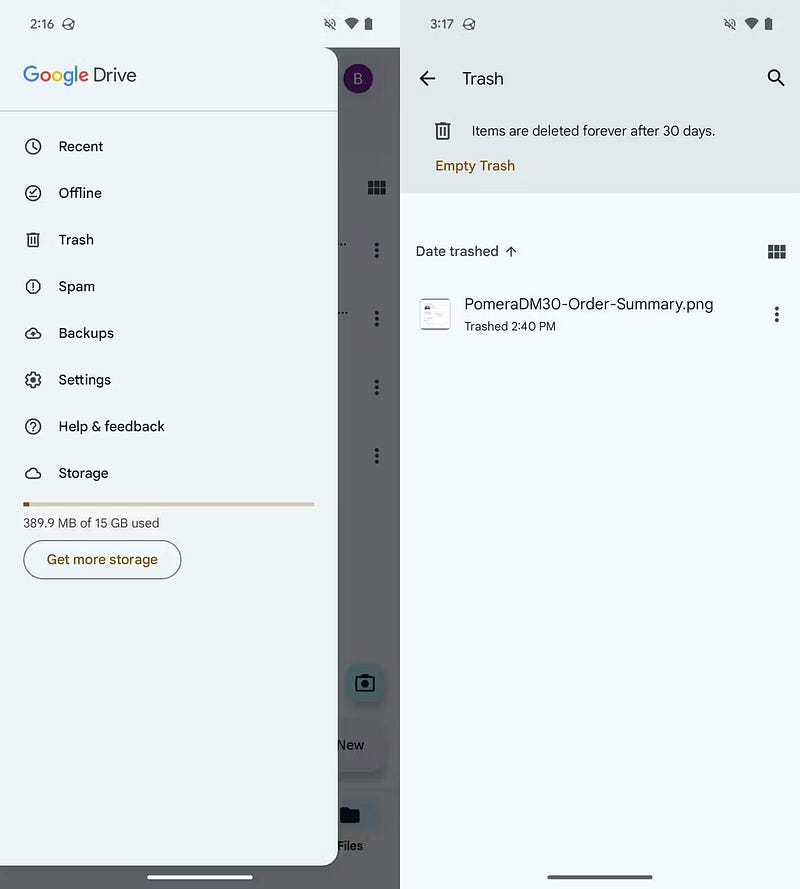
Si abre Google Docs o Google Sheets, la ubicación de la Papelera será exactamente la misma y la interfaz de usuario será consistente en todas las aplicaciones basadas en la nube de Google.
Ahora ya sabes cómo vaciar la carpeta Papelera de tu dispositivo Android, ya sea un teléfono Google Pixel o un teléfono Samsung Galaxy. Revise la carpeta Papelera de vez en cuando para deshacerse de los archivos que ocupan espacio de almacenamiento innecesariamente. Puedes ver ahora Las mejores formas de ocultar fotos en Android y dónde pueden fallar.









